Slå enkelt samman dubbla kontakter i den angivna kontaktmappen i Outlook
Kutools för Outlook
Om det finns ett antal dubbla kontakter i din Outlook-kontaktmapp blir det tråkigt och tidskrävande för dig att rensa alla dubbletter. Men med sammanslagningen Dubbelkontakter nytta av Kutools för Outlook, kan du enkelt slå samman alla dubbletter av kontakter baserat på specifika fält inom angivna kontaktmappar. Det här verktyget fungerar över flera e-postkonton i Outlook och integrerar deras information effektivt.
Slå enkelt samman dubbla kontakter i Outlook
Slå enkelt samman dubbla kontakter i Outlook
För att enkelt slå samman alla dubbletter av kontakter i angiven kontaktmapp i Outlook med Dubbelkontakter gör så här.
1. På Kutools fliken, klicka Dubbelkontakter in Radera grupp (du kan också klicka på Kutools Plus > Dubbelkontakter för att aktivera funktionen).
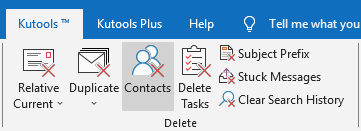
2. I öppningen Dubblettkontakter - Steg 1 (av 5): Ange datafilen / filerna dialogrutan, kontrollera datafilerna där du ska slå ihop dubbletter av kontakter och klicka sedan på Nästa steg: Ange kontaktmapp knapp.

Notera: Om du har flera e-postkonton i din Outlook med stora kontaktmappar, kommer ett fönster för laddning av kontaktmapp(ar) att dyka upp som skärmbilden nedan. För att påskynda processen kan du välja att klicka på Hoppa över det aktuella laddade e-postkontot knappen, eller vänta helt enkelt tills alla kontaktmappar har laddats klart.

3. Efter avslutad laddning av kontakter mappar, Dubblettkontakter - Steg 2 (av 5): Välj kontaktmapp (er) guiden dyker upp. Kontrollera mappen / kontakterna som innehåller dubbla kontakter som du ska slå ihop och klicka sedan på Nästa: Välj kontaktfält för dubblettjämförelse knapp.

Tips:
- 1) För fler snabba alternativ som Markera alla medan du väljer mappar, högerklicka på mapplistan.
- 2) Alla valda mappar visas i den högra rutan. Du kan radera eller sortera dem efter behov. Kontakter från mapparna som listas överst kommer att prioriteras att behållas vid hantering av dubbletter.
4. I Välj Kontakter-fält för dubblettjämförelse låda med Dubblettkontakter - Steg 3 (av 5) guiden, välj kontaktfält för att filtrera dubbletter av kontakter och klicka sedan på Nästa: Välj de fält som ska visas i resultaten knapp.

Notera: Om du kontrollerar Sök i alla dubbletter i valda Kontakter-mappar alternativet kommer verktyget att leta efter dubbletter av kontakter i alla mappar du har valt. Om du inte väljer det här alternativet kommer dubbletter att sökas efter i varje enskild kontaktmapp separat.
5. I Dubblettkontakter - Steg 4 (av 5) guiden, ange fälten som ska listas i resultatrutan och klicka sedan på Börja filtrera knapp.

6. I Dubblettkontakter - steg 5 (av 5) guiden, konfigurera så här.
- 6.1) Expandera en grupp, du kan klicka på en duplicerad kontakt för att förhandsgranska dess information i Kontaktinformation förhandsvisning låda;
- 6.2) I Hur hanterar man de dubbla kontakterna? rullgardinsmenyn väljer du Sammanfoga alternativ;
- 6.3) Klicka på Ansök nu -knappen för att börja slå samman dubbla kontakter.

Notera: Du kan bara slå samman markerade dubbletter av kontakter i en grupp genom att högerklicka på gruppen och sedan välja Sammanfoga alla markerade objekt i gruppen alternativet från snabbmenyn.

7. Sedan a Kutools för Outlook dialogrutan dyker upp för att påminna dig om att sammanslagningen är klar, klicka OK att stänga den.

Nu slås alla dubbla kontakter samman. Du kan se att de hanterade dubbla kontakterna är markerade med en genomstrykning i Kontaktlista/Duplicerad kontaktlista. Vänligen stäng Dubbelkontakter guiden för att avsluta processen.

Anmärkningar


Demo: Slå enkelt samman dubbla kontakter i angiven kontaktmapp med Kutools för Outlook
Kutools för Outlook innehåller 100+ kraftfulla funktioner för Microsoft Outlook. Gratis att prova utan begränsning på 60 dagar. Ladda ner nu!
Bästa kontorsproduktivitetsverktyg
Kutools för Outlook - Över 100 kraftfulla funktioner för att överladda din Outlook
🤖 AI Mail Assistant: Instant proffs-e-postmeddelanden med AI-magi – ett klick för geniala svar, perfekt ton, flerspråkig behärskning. Förvandla e-post utan ansträngning! ...
📧 Email Automation: Frånvaro (tillgänglig för POP och IMAP) / Schemalägg Skicka e-post / Auto CC/BCC enligt regler när du skickar e-post / Automatisk vidarebefordran (avancerade regler) / Lägg automatiskt till hälsning / Dela automatiskt e-postmeddelanden med flera mottagare i individuella meddelanden ...
📨 Email Management: Hämta enkelt e-postmeddelanden / Blockera bluff-e-postmeddelanden av ämnen och andra / Ta bort duplicerade e-postmeddelanden / Avancerad Sökning / Konsolidera mappar ...
📁 Bilagor Pro: Batch Spara / Batch lossa / Batchkomprimera / Automatisk sparning / Auto Lossa / Automatisk komprimering ...
🌟 Gränssnittsmagi: 😊 Fler vackra och coola emojis / Öka din Outlook-produktivitet med flikar / Minimera Outlook istället för att stänga ...
👍 Underverk med ett klick: Svara alla med inkommande bilagor / E-postmeddelanden mot nätfiske / 🕘Visa avsändarens tidszon ...
👩🏼🤝👩🏻 Kontakter och kalender: Lägg till kontakter i grupp från valda e-postmeddelanden / Dela upp en kontaktgrupp till individuella grupper / Ta bort påminnelser om födelsedag ...
Över 100 funktioner Vänta på din utforskning! Klicka här för att upptäcka mer.

